Melhores práticas para a resolução remota de problemas de dispositivos do Azure Sphere
À medida que gere os seus dispositivos remotamente, por vezes pode deparar-se com problemas que impedem que os seus dispositivos funcionem corretamente. Este artigo inclui uma lista de perguntas e fluxogramas para ajudá-lo a fazer a triagem da sua situação e determinar o que correu mal. Percorrer este guia pode reduzir o tempo de inatividade dos seus dispositivos e ajudá-lo a resolver rapidamente problemas automáticos para que os seus dispositivos voltem a funcionar como deveriam.
Nota
Segue-se uma lista de verificação preliminar que aborda a infraestrutura de conectividade que deve percorrer:
- Certifique-se de que a infraestrutura de rede está configurada para permitir os pontos finais necessários para dispositivos do Azure Sphere ao seguir as instruções nos requisitos de rede do SO do Azure Sphere:
- Para confirmar que os pontos finais estão configurados corretamente, execute as verificações de diagnóstico em Considerações de conceção da solução.
- Para determinar se um dispositivo está a ligar-se aos Serviços de Segurança do Azure Sphere (AS3), execute a lista de dispositivos do comando az sphere. Verifique o
lastUpdateRequestUTCcampo, que fornece a última vez que o dispositivo pediu uma atualização dos Serviços de Segurança do Azure Sphere. - Se estiver a executar um NTP personalizado, certifique-se de que o servidor NTP está operacional e que o seu tempo é de 24 horas de tempo global e está definido como o fuso horário correto.
- Verifique as definições de configuração wi-fi da sua aplicação.
- Verifique Hub IoT:
- Certifique-se de que o certificado do Serviço de Segurança do Azure Sphere no Hub IoT está atualizado.
- Verifique se Hub IoT servidores estão operacionais.
- Verifique se os seus dispositivos estão a receber energia suficiente de acordo com as especificações da solução de hardware.
- Verifique se o serviço NCSI da Microsoft está a funcionar e a estabelecer ligação. Veja a seguinte ligação: (http://www.msftconnecttest.com/connecttest.txt).
Antes de verificar outros aspetos do estado de funcionamento do dispositivo, considere as seguintes perguntas preliminares:
Quantos dispositivos são afetados? Este é o único dispositivo ou existem outros dispositivos?
- Se um pequeno número de dispositivos for afetado, obtenha o respetivo ID de dispositivo e execute az sphere catalog download-error-report na CLI e analise o relatório. Veja Recolher e interpretar dados de erro para obter informações sobre como interpretar o relatório.
- Se existirem vários dispositivos, avance para a secção seguinte.
Estado de funcionamento do dispositivo de triagem
Seguem-se algumas áreas de consideração para ajudá-lo a fazer a triagem da situação.
Verifique a conectividade dos seus dispositivos ao rastrear o seguinte fluxograma: 
Primeiro, verifique as definições da firewall. Se gerir as definições da firewall, verifique se as definições de rede estão em conformidade com os requisitos do Sphere. Para obter mais informações, veja Resolver problemas de rede. Siga as orientações nos requisitos de rede do SO do Azure Sphere para garantir a conformidade. Se não gerir as definições da firewall, contacte o administrador da firewall para obter mais orientações.
Em seguida, observe a conectividade no sentido norte. Se utilizar Wi-Fi para ligar à Internet, os seus dispositivos estão numa área cheia? Se estiverem, certifique-se de que as definições estão a utilizar a análise de destino. Para obter mais informações sobre a análise direcionada, veja Função WifiConfig_SetTargetedScanEnabled. Se os seus dispositivos não estiverem numa área cheia, contacte Suporte da Microsoft para obter mais orientações. Utiliza O EAP-TLS? Se sim, contacte o seu fornecedor sobre a gestão de certificados de ciclo de vida e veja Renovação do certificado EAP-TLS. Se não utilizar EAP-TLS, certifique-se de que o SSID ou a palavra-passe não foram alterados.
Se utilizar a rede móvel para ligar à Internet, pergunte aos integradores de sistemas ou ao fornecedor de serviços via rede móvel se os seus dispositivos estão a aparecer na rede.
Qual é o âmbito do problema? Rastreia através do seguinte fluxograma: 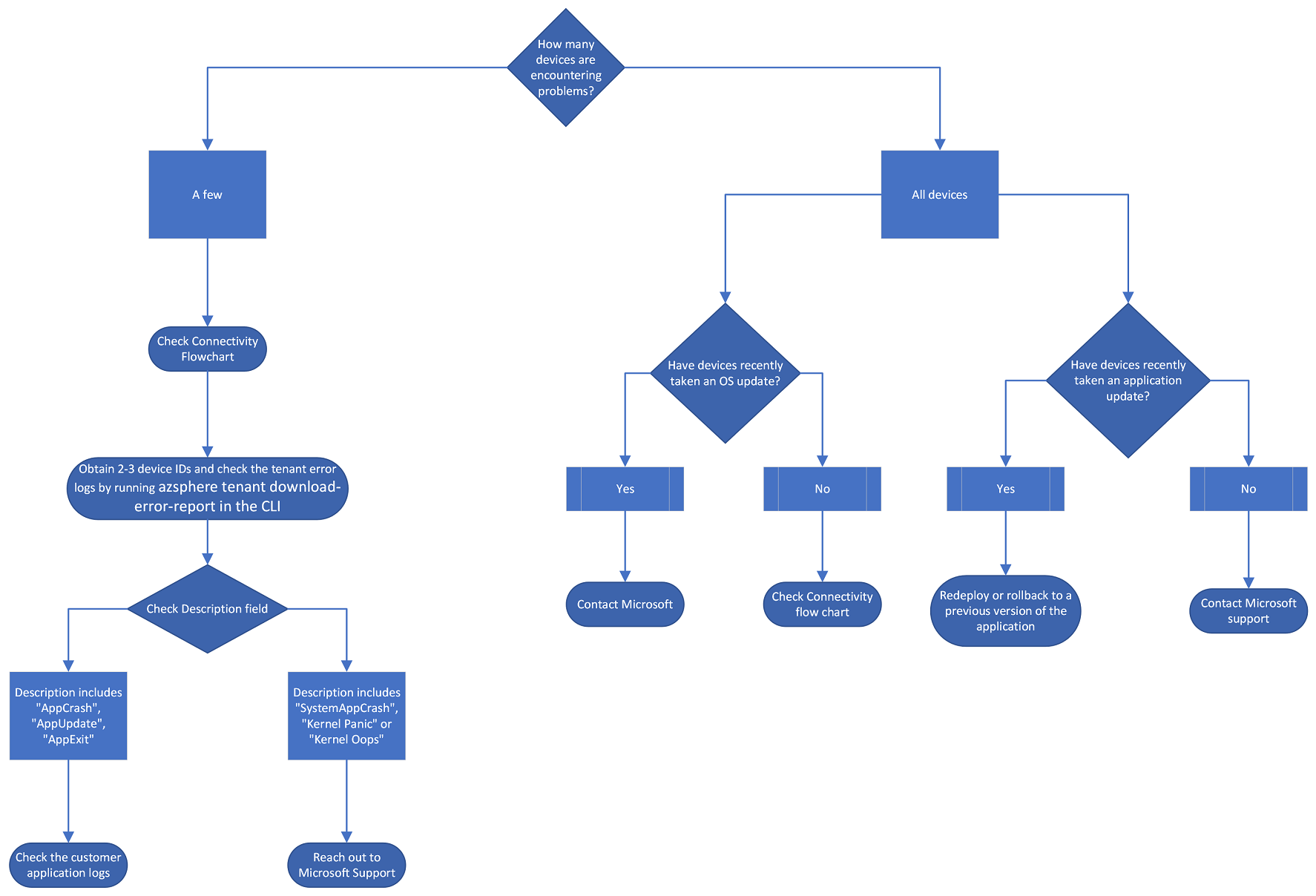
Quantos dispositivos estão a ter problemas? Se forem apenas alguns dispositivos afetados, primeiro, verifique o fluxograma de Conectividade. Em seguida, verifique o ambiente físico dos dispositivos: Os dispositivos estão desligados ou foram efetuados algumas alterações no hardware dos dispositivos? Se os dispositivos estiverem ligados à corrente e não tiver sido efetuada nenhuma alteração no hardware dos dispositivos, obtenha 2 a 3 IDs de dispositivo e verifique os registos de erros do catálogo ao executar o comando az sphere catalog download-error-report ou ao visitar o Portal do Azure e navegar para o menu de recursos e selecionar o separador Informações do dispositivo , no cabeçalho Monitorização . Verifique o campo Descrição. Se a descrição incluir qualquer um dos seguintes, verifique os registos da aplicação do cliente para obter mais orientações:
- AppCrash
- AppUpdate
- AppExit
No entanto, se a descrição incluir qualquer um dos seguintes, contacte o Suporte da Microsoft:
- SystemAppCrash
- Kernel Panic
- Kernel Oops
Se todos os dispositivos tiverem sido afetados, siga estes passos:
- Os dispositivos efetuaram recentemente uma atualização do SO? Se o tiverem, contacte Suporte da Microsoft. Se ainda não efetuou uma atualização do SO, veja o fluxograma de conectividade. Dependendo do canal de software do qual o seu grupo de dispositivos faz parte, poderá ter recebido uma notificação de atualização do SO. Para obter mais informações sobre feeds de SO, veja Feeds de SO do Azure Sphere.
- Os dispositivos efetuaram recentemente uma atualização da aplicação? Se tiverem, volte a implementar ou reverter para uma versão anterior da aplicação. Caso contrário, contacte Suporte da Microsoft. Para obter mais informações sobre as atualizações ao ar livre, consulte About over-the-air updates (Acerca das atualizações ao ar livre).
Caso possa obter acesso físico aos dispositivos
Se conseguir obter acesso físico aos dispositivos, poderá querer seguir estes passos de resolução de problemas locais:
- Pode excluir problemas de conectividade nessa localização específica? Por exemplo, o edifício está a ter problemas com a conectividade?
- Verifique a secção ethernet do fluxograma de conectividade:
 Se utilizar o ethernet para ligar à Internet, verifique a porta do comutador. Se a porta do comutador estiver a acender-se, ligue o dispositivo. Se não estiverem a acender, verifique as definições da firewall.
Se utilizar o ethernet para ligar à Internet, verifique a porta do comutador. Se a porta do comutador estiver a acender-se, ligue o dispositivo. Se não estiverem a acender, verifique as definições da firewall. - Os dispositivos estão desconectados ou foram efetuados algumas alterações no hardware dos dispositivos? Por exemplo, os sensores estão demasiado exagerados ou o conector USB está avariado?
- Execute o comando az sphere get-support-data.